图元的编辑工具位于“编辑”组中,如图2-54所示。
1.修改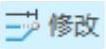
“修改”工具是用来修改尺寸标注的。单击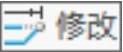 按钮,选择要修改的尺寸值,可以选择单个尺寸或多个尺寸进行修改,随后弹出“修改尺寸”对话框,如图2-55所示。
按钮,选择要修改的尺寸值,可以选择单个尺寸或多个尺寸进行修改,随后弹出“修改尺寸”对话框,如图2-55所示。
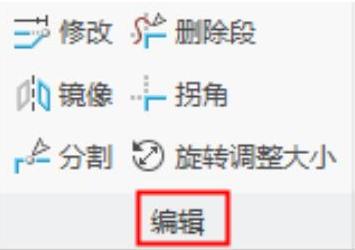
图2-54 图元编辑工具
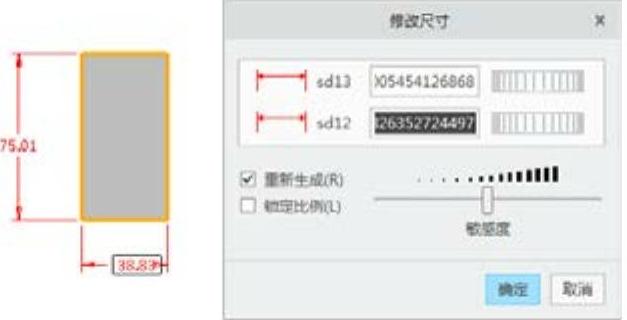
图2-55 “修改尺寸”对话框
在不同的尺寸文本框中修改值,然后单击 按钮,完成修改。
按钮,完成修改。
●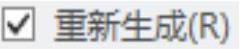 :选择该复选框后,在每次修改尺寸标注后立即使用新尺寸动态再生图元,否则将在单击“确定”按钮关闭“修改尺寸”对话框后再生图形。
:选择该复选框后,在每次修改尺寸标注后立即使用新尺寸动态再生图元,否则将在单击“确定”按钮关闭“修改尺寸”对话框后再生图形。
●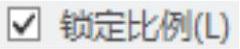 :选择该复选框后,在调整一个尺寸大小时,图形上其他同种类型的尺寸同时被自动以同等比例调整,从而使整个图形上的同类尺寸被等比例缩放。
:选择该复选框后,在调整一个尺寸大小时,图形上其他同种类型的尺寸同时被自动以同等比例调整,从而使整个图形上的同类尺寸被等比例缩放。
2.删除段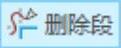
“删除段”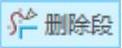 工具用来删除草图中的曲线。通常主体轮廓完成后需要修剪多余的曲线,如图2-56所示。
工具用来删除草图中的曲线。通常主体轮廓完成后需要修剪多余的曲线,如图2-56所示。
3.镜像
镜像以镜面为基准在另一侧产生一个影像,即以用户所选的中心线为基准在中心线的另一侧与源图元等距的位置产生一个与源图元完全一致的副本。
先选取要镜像的图元,单击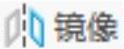 按钮,选择一条中心线,即可获得镜像结果,如图2-57所示。
按钮,选择一条中心线,即可获得镜像结果,如图2-57所示。
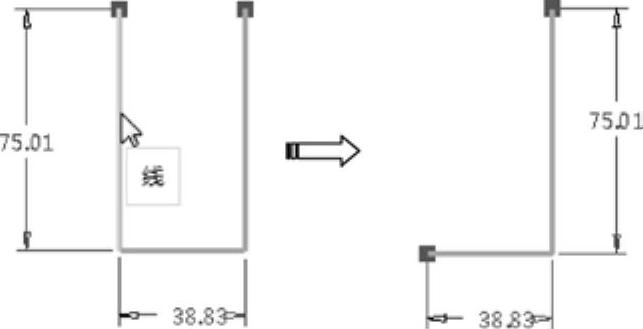
图2-56 删除段
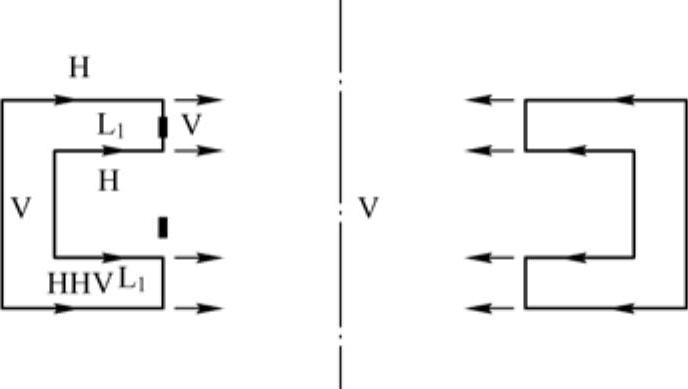 (www.xing528.com)
(www.xing528.com)
图2-57 镜像结果
4.拐角
拐角是一种修剪图元的特殊方式。选择图元的位置与修剪结果相关,选取位置为保留,如图2-58所示。

图2-58 创建拐角
5.分割
分割工具可以将曲线打断于光标选取点,如图2-59所示。
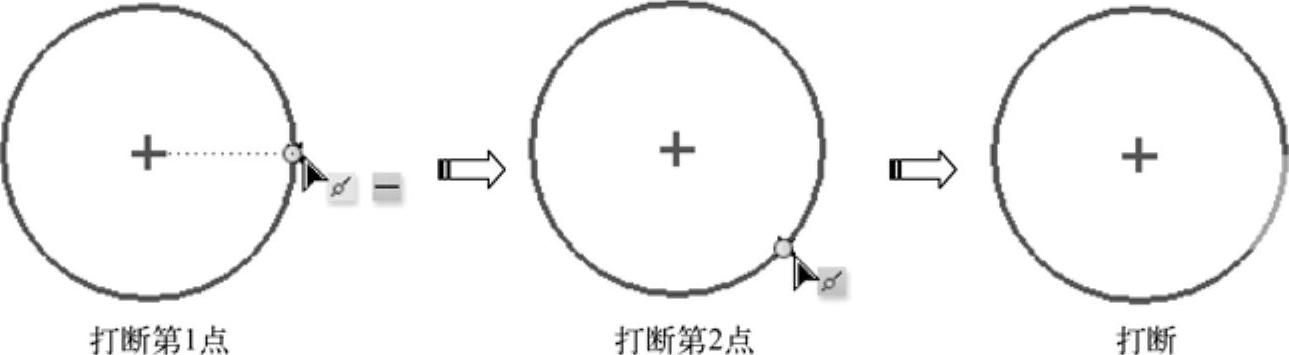
图2-59 分割于点
6.旋转调整大小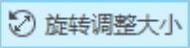
选中要编辑的图元,单击 按钮,会打开“旋转调整大小”操控板,如图2-60所示。通过操控板可以平移、旋转或缩放操作图元。
按钮,会打开“旋转调整大小”操控板,如图2-60所示。通过操控板可以平移、旋转或缩放操作图元。

图2-60 “旋转调整大小”操控板
当然,还可以直接在图元上拖动右上角的旋转符号 进行旋转,拖动右下角的缩放符号
进行旋转,拖动右下角的缩放符号 进行缩放,拖动中间的移动符号
进行缩放,拖动中间的移动符号 进行平移,如图2-61所示。
进行平移,如图2-61所示。
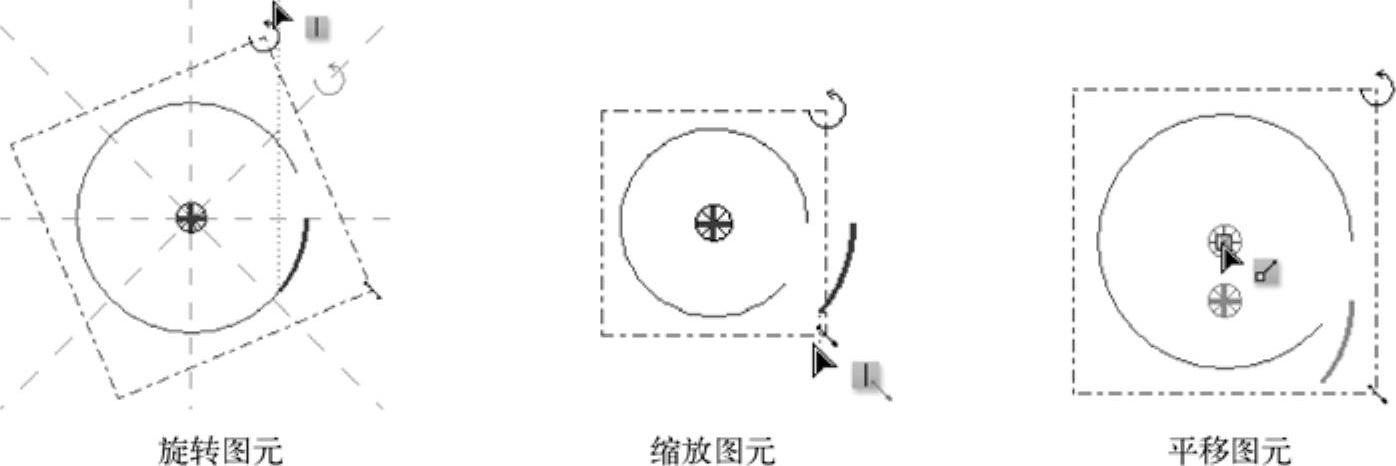
图2-61 直接操控图元
免责声明:以上内容源自网络,版权归原作者所有,如有侵犯您的原创版权请告知,我们将尽快删除相关内容。




